最新电脑系统分辨率无法调节的解决方法
时间:2019-02-22 10:53:30来源:装机助理重装系统www.zhuangjizhuli.com作者:由管理员整理分享
一般操作Windows系统或多或少会遇到一些小问题,但是在遇到的问题往往束手无措,这不近日就有最新电脑系统用户遇到这样问题:家里的台式机电脑配置比较符合win7系统的最低配置要求,便给自己的电脑安装win7 系统,使用倒是很流畅稳定,就是分辨率不正常无法调节分辨率,屏幕显示很是不清晰。对于这样的问题该如何解决呢?其实遇到这样的问题可以通过驱动精灵对显卡驱动进行升级,或者按照以下列出所有模式对分辨率进行调节即可,那么下面小编就来具体地介绍一下解决方法吧。
1、首先,检查一下显示器是否支持要设置的分辨率,在鼠标右击电脑空白处选择“屏幕分辨率”选项,在点击“高级设置”项;
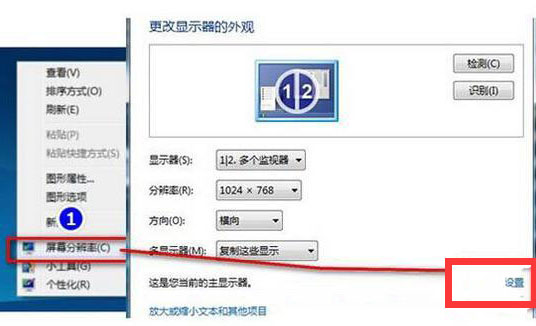
2、然后,在弹出来的对话框中,在“适配器”选项卡下,点击“列出所有模式”按钮,即可看到里面所支持的分辨率,如果没有你所设置的值得话说明不支持,就无法调整;
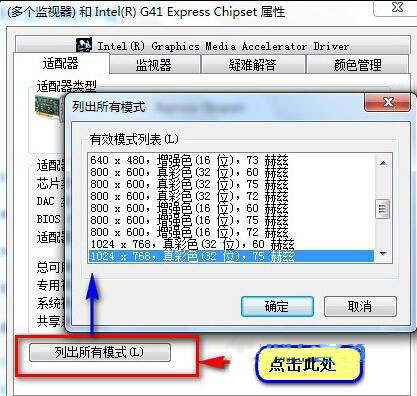
3、再确认一下是否有外接显示,若外接显示查看是否是复制模式,复制模式下分辨率只能设置到最大分辨率值,是外接设备与内置显示器最小分辨率。比如:电脑分辨率是1280*1024,外接设备分辨率最大是1024*768,复制模式时,最大可设置分辨率就是1024*768。如果需要分别设置分辨率,可以使用“扩展”显示方式,就可以在两个显示屏分辨率均可单独设置;
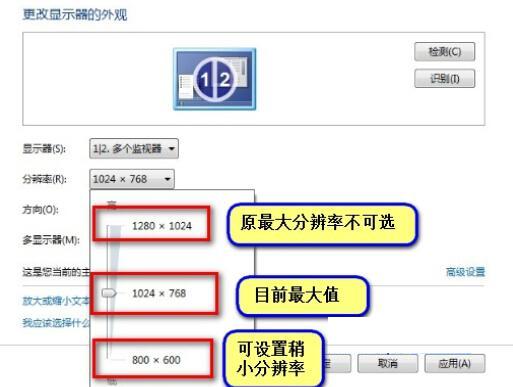
4、再更新一下显卡驱动,网卡驱动程序出现异常也会导致分辨率加载不全,若随机带有驱动安装光盘,建议使用光盘驱动程序。
5、如果还是不行的话,就更换视频信号线以及其他显示器测试一下,不同显示屏采用控制芯片不同,可能存在兼容问题,还是不行的话就拿去维修或者建议使用最佳分辨率即可。
一般新安装的win7系统无法调节分辨率也是正常的,只需要在列出所有模式中进行调整正常都可以调节的,如果依然存无法调节的问题,就使用驱动精灵对驱动进行升级,那么同样也是可以解决此类问题,希望这个教程对大家有所帮助。
1、首先,检查一下显示器是否支持要设置的分辨率,在鼠标右击电脑空白处选择“屏幕分辨率”选项,在点击“高级设置”项;
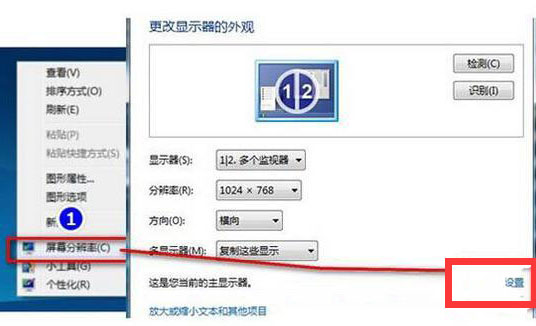
2、然后,在弹出来的对话框中,在“适配器”选项卡下,点击“列出所有模式”按钮,即可看到里面所支持的分辨率,如果没有你所设置的值得话说明不支持,就无法调整;
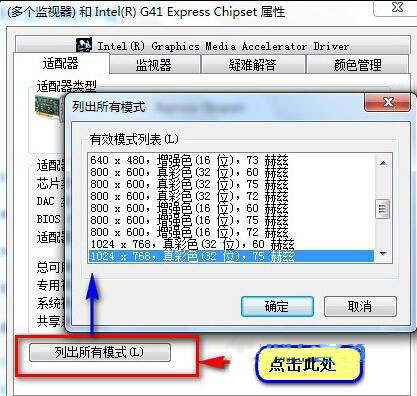
3、再确认一下是否有外接显示,若外接显示查看是否是复制模式,复制模式下分辨率只能设置到最大分辨率值,是外接设备与内置显示器最小分辨率。比如:电脑分辨率是1280*1024,外接设备分辨率最大是1024*768,复制模式时,最大可设置分辨率就是1024*768。如果需要分别设置分辨率,可以使用“扩展”显示方式,就可以在两个显示屏分辨率均可单独设置;
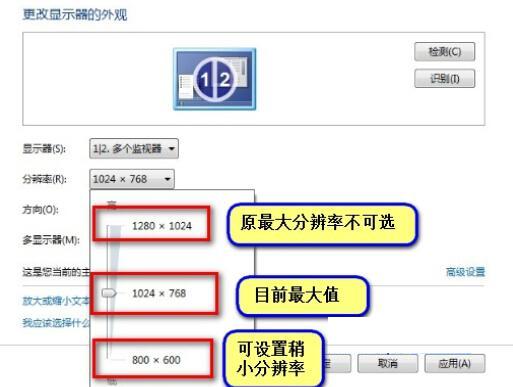
4、再更新一下显卡驱动,网卡驱动程序出现异常也会导致分辨率加载不全,若随机带有驱动安装光盘,建议使用光盘驱动程序。
5、如果还是不行的话,就更换视频信号线以及其他显示器测试一下,不同显示屏采用控制芯片不同,可能存在兼容问题,还是不行的话就拿去维修或者建议使用最佳分辨率即可。
一般新安装的win7系统无法调节分辨率也是正常的,只需要在列出所有模式中进行调整正常都可以调节的,如果依然存无法调节的问题,就使用驱动精灵对驱动进行升级,那么同样也是可以解决此类问题,希望这个教程对大家有所帮助。
分享到:
- 上一篇:百度贴吧打不出可达鸭表情的解决方法
- 下一篇:电脑机箱漏电的注意事项
